「Microsoft PowerToys」とは、マイクロソフト社が Windows の上級利用者に向けて多くの「ユーティリティ(機能強化プログラム)」をセットにして提供しているもので、標準にして欲しい便利な機能もあります。
一応「パワーユーザー(上級者)向け」なので紹介してこなかったのですが、インストールや利用自体は特に難しくありません
それでも「GitHub を介して」のインストールは分かりにくいので、英文ではありますが「Microsoft Store」経由のほうが確実かもしれません。
いくつかのユーティリティは誰でも使いたくなるほど強力な機能を追加できるので取り上げてみました。
2022年5月現在、以下のようなユーティリティが提供されています。
- Always on Top: 設定ウィンドウを常に手前に表示
- Awake: パソコンを起動したまま維持
- Color Picker: 画面上の色を調べて情報を取得
- FancyZone: ウィンドウレイアウトを作成してウィンドウを配置
- File Explorer add-ons: ファイルのプレビューを追加
- Image Resizer: 一括で画像のサイズを変更
- Keyboard Manager: 独自のキーボードショートカットを作成
- マウスユーティリティ: マウス機能の強化
- PowerRename: ファイル名の一括変更
- PowerToy Run: クイック起動ツール
- Shortcut Guide: ショートカット一覧の表示
- ビデオ会議のミュート: 一発でマイクミュート、カメラオフ
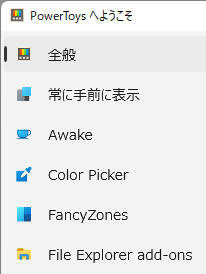
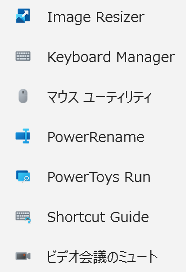
量も多いので、別途、個別にいくつか取り上げたいと思います。
そんな中で「常に手前に表示(Always on Top)」は、その名の通り設定したウィンドウを一番手前に常に表示できるユーティリティです。
これを利用すれば、たとえばポップアップ表示した「なにしろ電卓」を常に手前に表示して、他のウィンドウに隠れない状態で使えます。
![]()
実際に使ってみましたが、シンプルですが便利です。各ウインドウの右上に専用ボタンがあるといいですね。
もちろん同様のフリーソフトもありますし、以前にも紹介しました。
それでもマイクロソフト社が提供するアプリのほうが相性的に確実ですし、そもそもフリーで提供できるなら「標準機能」として最初から Windows に搭載いただきたいものです。
記事の情報は公開時あるいは更新時のもので、最新情報はリンク先など情報元の公式ページでご確認ください。

